windows11创建快捷方式怎么操作 win11创建桌面快捷方式的具体方法
更新时间:2023-11-23 14:26:00作者:zheng
我们在win11电脑上安装了应用程序之后可以创建桌面快捷方式来快速打开应用程序,有些用户就想要在win11电脑上创建应用程序的快捷方式,但是却不知道win11创建桌面快捷方式的具体方法是什么,今天小编就教大家windows11创建快捷方式怎么操作,如果你刚好遇到这个问题,跟着小编一起来操作吧。
推荐下载:w11系统下载
方法如下:
1、鼠标右键点击电脑桌面,点击新建。点击快捷方式。
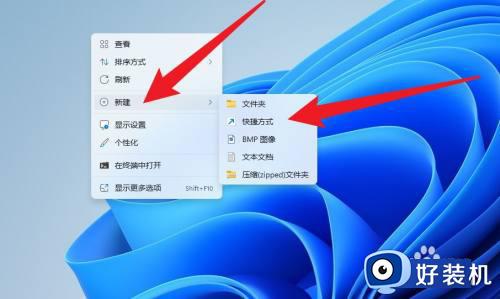
2、点击浏览。
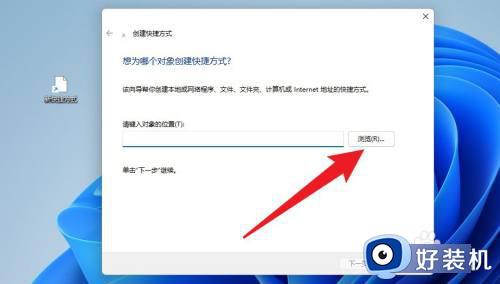
3、找到需要创建快捷方式的文件,点击确定。
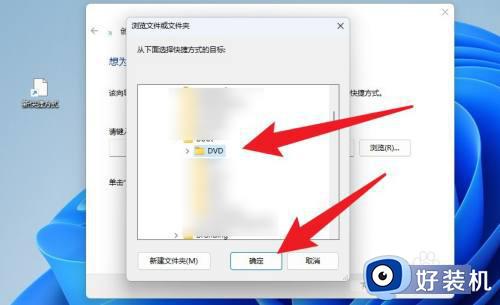
4、点击下一步。
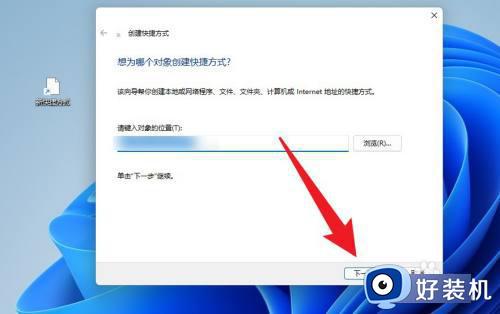
5、输入快捷方式名称,点击完成即可。
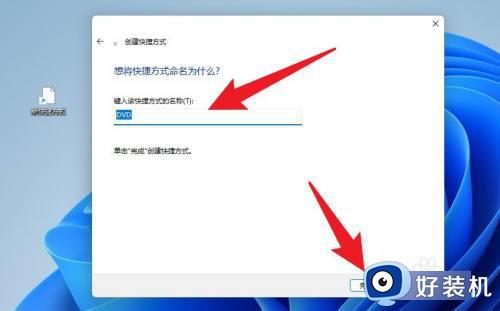
以上就是windows11创建快捷方式怎么操作的全部内容,有遇到相同问题的用户可参考本文中介绍的步骤来进行修复,希望能够对大家有所帮助。
windows11创建快捷方式怎么操作 win11创建桌面快捷方式的具体方法相关教程
- windows11创建快捷方式的操作方法 win11如何创建快捷方式到桌面
- win11不能创建桌面快捷方式怎么办 win11没法创建桌面快捷方式解决方法
- win11创建桌面快捷方式的方法 win11怎么创建桌面快捷方式
- win11怎么添加桌面快捷方式图标 win11如何创建桌面快捷方式图标
- win11桌面快捷方式的创建步骤 win11怎么创建桌面快捷方式
- win11创建快捷方式的方法 win11如何创建桌面快捷方式
- win11创建快捷方式的教程 win11怎么创建快捷方式
- win11怎么创建快捷方式到桌面 win11系统软件如何创建桌面快捷方式
- win11怎样创建快捷方式到桌面电脑 win11如何添加快捷方式到桌面上
- win11创建快捷方式的具体方法 win11如何添加快捷方式
- win11家庭版右键怎么直接打开所有选项的方法 win11家庭版右键如何显示所有选项
- win11家庭版右键没有bitlocker怎么办 win11家庭版找不到bitlocker如何处理
- win11家庭版任务栏怎么透明 win11家庭版任务栏设置成透明的步骤
- win11家庭版无法访问u盘怎么回事 win11家庭版u盘拒绝访问怎么解决
- win11自动输入密码登录设置方法 win11怎样设置开机自动输入密登陆
- win11界面乱跳怎么办 win11界面跳屏如何处理
win11教程推荐
- 1 win11安装ie浏览器的方法 win11如何安装IE浏览器
- 2 win11截图怎么操作 win11截图的几种方法
- 3 win11桌面字体颜色怎么改 win11如何更换字体颜色
- 4 电脑怎么取消更新win11系统 电脑如何取消更新系统win11
- 5 win10鼠标光标不见了怎么找回 win10鼠标光标不见了的解决方法
- 6 win11找不到用户组怎么办 win11电脑里找不到用户和组处理方法
- 7 更新win11系统后进不了桌面怎么办 win11更新后进不去系统处理方法
- 8 win11桌面刷新不流畅解决方法 win11桌面刷新很卡怎么办
- 9 win11更改为管理员账户的步骤 win11怎么切换为管理员
- 10 win11桌面卡顿掉帧怎么办 win11桌面卡住不动解决方法
